如何确定激活后对站点所做的插件或主题更改
已发表: 2018-10-30喜欢视频而不是文字? 我们为您服务——这是一段简短视频中的整篇文章。
如果您愿意,可以使用 vanced youtube 观看视频。
安装插件(或主题)意味着您完全信任您的网站在他们的开发人员手中。 您在网站上放置的代码可以做什么没有任何限制。 由于 CSS 错误,它可以将所有按钮向左移动两个像素,但它也可以故意清除所有文件和整个数据库。 从官方 WP 存储库安装插件消除了第二种情况的机会,但它仍然让您想知道 -插件对我的网站做了哪些更改?
在实践中,插件做了哪些改变?
在现实场景之前,让我重复理论的一个,再来一次。 您正在您的网站上安装和激活第 3 方的 PHP 代码。 只要代码在 PHP 领域,并且它在服务器上的功能和权限,就绝对没有限制。 它当然可以删除文件、修改它们或将它们发送到远程服务器。 存储在数据库中的数据也是如此。 激活插件后,您将无法停止任何操作。 因此,不要使用无效的插件或主题,如果您在实时站点上安装粗略的插件,请先进行备份。
从 GPL 转储或任何非法网站等粗略来源安装插件和主题绝不是一个好主意。 如果您有足够的勇气将它们安装在实时站点上,请先进行备份。 或者,更聪明——在本地、临时站点或它们不会造成太大损害的地方测试它们。
现在,进入更多日常事务。 激活插件时插件会做什么? 较大的创建自定义数据库表。 当插件需要存储大量数据或不符合 WP 选项(或 CPT)的键值方案的数据时,自定义表很常见并且是预期的。 几乎所有插件都通过使用 WP 选项 API 在wp_options表中创建新行。 完全预期和正常。 出乎意料或不正常也不应该发生的是对 12 个核心 WP 表的修改。 像 WP 核心文件一样,核心表不应该被插件或用户编辑。 插件还添加瞬态,创建自定义帖子类型,添加小部件和菜单。 他们使用各种 WP API 完成所有这些工作,并且数据存储在核心表中。
为什么我会关心插件所做的更改?
如果您不关心插件的质量或它们影响您网站的各种方式,包括速度和可用性,那么没有什么可担心的。 如果您正在审查一个即将安装在您管理的数十个站点上的插件,那么您可能会对它的构建方式以及它在“幕后”的作用感兴趣。 进行完整的代码审计是了解正在发生的事情的唯一完整证明方式,但我知道这在大多数情况下是不现实的。
想知道插件或主题对您的#WordPress 网站所做的更改吗? 了解如何查看这些更改。
点击推文查看插件所做的更改可以让您深入了解它如何使用您的服务器资源,代码的清洁程度以及例如插件如何(或是否)自行清洁。 它还可以帮助您回答一个常见问题:“我最近安装了插件 X,我认为我的网站现在变慢了,是不是因为 X? ”
最后但同样重要的了解变化的原因是逆向工程和学习。 也许您想要一个类似于您在另一个插件上看到的安装过程,或者您只是想知道它是如何做某事的。
数据库快照救援
数据库快照是存储在 WP 使用的同一数据库中的当前使用的数据库表的副本。 快照与备份非常相似,但创建的目的不同。 备份主要用于“假设”场景。 另一方面,快照有更突出的用途。 当您创建快照时,您可能会在进行一些测试后将系统恢复为它,或者您将使用它来比较数据库的两个版本。 Windows 中的类似概念称为还原点。
请注意,数据库快照,顾名思义,只处理数据库。 不会以任何其他方式备份、保存、比较或接触文件。
让我们比较一下!
您不需要进行比较的工具。 可以通过下载两个版本的数据库然后比较它们来手动完成。 然而,在这样做了几次之后,我坐下来写了 WP Reset 的 DB Snapshots,这是一次非常不愉快的经历。 使用 WP Reset,只需单击几下即可进行比较,并且不需要任何技术知识。

1.安装并激活WP Reset
最快的方法是通过 WP Admin – Plugins – Add New 并在搜索中输入“wp reset”; 这将是第一个结果。 或者,获取最新版本的 ZIP 或前往 wordpress.org/plugins/wp-reset/。
2. 制作网站当前状态的快照
打开 WP Admin – Tools – WP Reset,然后切换到 DB Snapshots 选项卡并单击“Create New”。 如果您正在测试一个新插件,请将其命名为“before plugin X”。
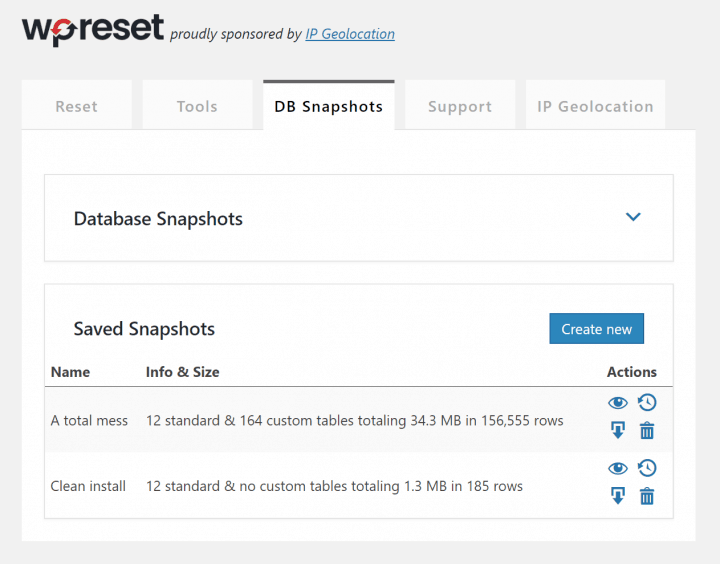
3. 对网站进行一些更改
安装新插件; 激活一个新主题; 对现有插件或主题进行一些更改; 创建内容; 与小部件混在一起——几乎您所做的任何更改都会反映在网站的数据库中,您将能够比较之前和之后的状态。
4.将新状态与保存的快照进行比较
返回 WP 重置快照并单击已保存快照旁边的比较图标。 您将获得一个用颜色编码的数据库表列表。
绿表是存在于当前数据库和快照中的表,它们没有任何改变。 红色是那些从快照中丢失(意味着它们刚刚创建)或在当前数据库中丢失(因此,它们刚刚被删除)的那些。 橙色的是那些改变的,无论是数据方面的还是不太频繁的,方案方面的。 单击任何表格可显示有关更改的更多详细信息。
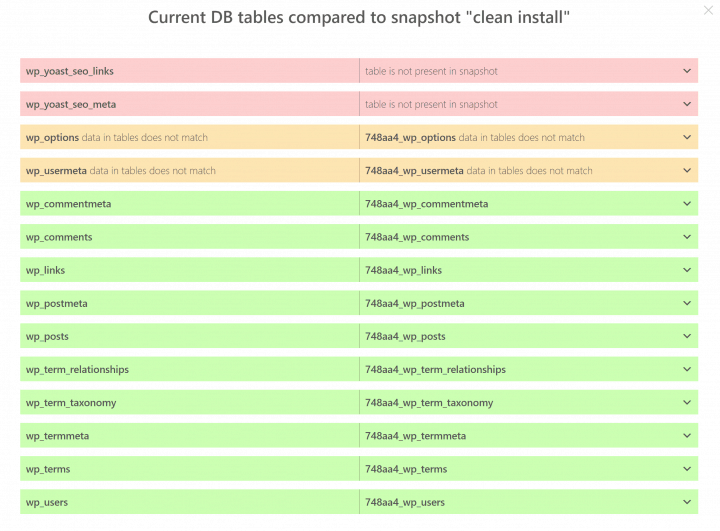
5. 不喜欢你看到的变化? 还原它们!
如果您想将站点恢复到创建快照时的状态,请使用已保存快照旁边的恢复操作。 它将使数据库恢复到以前的状态,并且所有更改都消失了! 快速无痛。
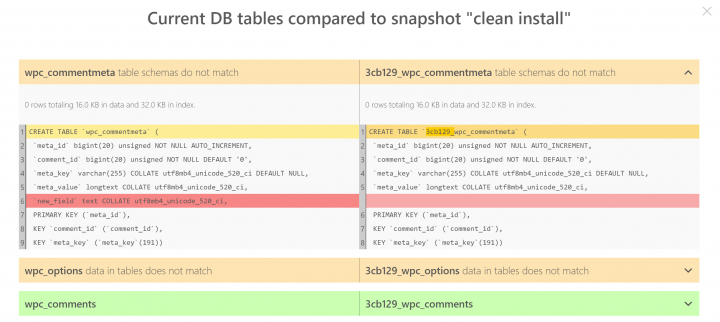
数据库快照的更多用例
确定更改只是数据库快照可以帮助您进行开发和测试的众多方式之一。 通过恢复到快照,您始终可以使您的站点处于您进行(有问题的)更改之前的状态。 只需单击两次并等待几秒钟即可完成。 每当您需要一个复杂的测试环境时,在某个操作恢复到准备好的快照后会进行大量修改,使您能够在几秒钟内重新测试。 如果需要,您还可以下载快照作为 gzip 压缩的 SQL 转储。 尽管它们的主要目的不是在实时站点上进行备份——在紧要关头,也可以这样做。 详细的差异可用于修改后的表模式和wp_options表中的数据。 所有表的通用差异将在下一个版本中提供。
提醒一下——这是我们为展示快照而制作的短视频。
